Sådan stopper du Gmail fra at tilføje begivenheder til Google Kalender

Hvis kvitteringen for et fly eller hotel er sendt til din Gmail-konto, tilføjes en aftale automatisk til Google Kalender. Nogle mennesker finder det nyttigt nogle mennesker finder det irriterende; nogle mennesker finder det ligefrem uhyggeligt. Hvis du er mere i den anden eller tredje lejr end den første gode nyhed: Du kan helt deaktivere denne funktion.
Men gider ikke at søge Gmail for denne indstilling: Du finder den ikke. I stedet skal du åbne Google Kalender. Vi forklarer også, hvordan du deler de automatisk tilføjede varer med dine venner, hvis du har delt din kalender. Som standard er sådanne elementer helt private.
Deaktiver Gmail-begivenheder på din bærbare computer eller skrivebord
Åbn Google Kalender i din browser, og klik derefter på tandhjulsikonet øverst til højre. Klik derefter på indstillingen "Indstillinger".
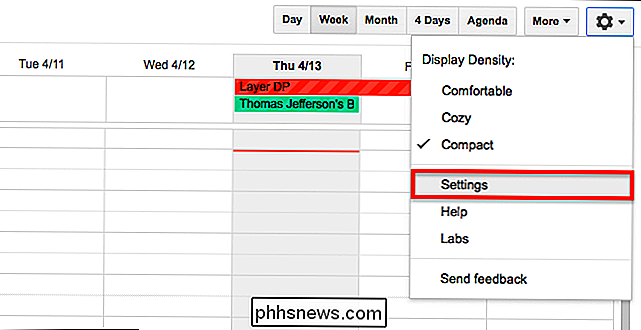
Dette fører dig til indstillingerne for din Google-kalenderkonto. På fanen "Generelt" skal du kigge efter afsnittet "Begivenheder fra Gmail".
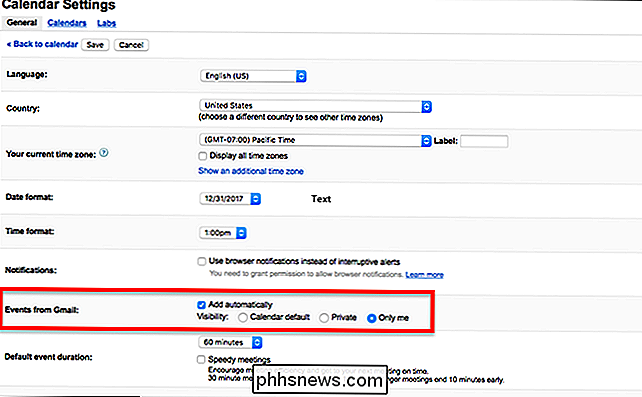
For at stoppe genstandene overhovedet, skal du bare slukke for "Tilføj automatisk" valgmuligheden.

Netop det er dine Gmail-emner vil stoppe med at blive tilføjet til din Google Kalender.
Deaktiver Gmail-begivenheder på mobilenheder
Du kan også skifte denne indstilling fra din mobilenhed. Følgende instruktioner gælder for Android, men metoden skal være den samme for iPhone og iPad.
Åbn sidebjælken og tryk på indstillingen "Indstillinger".
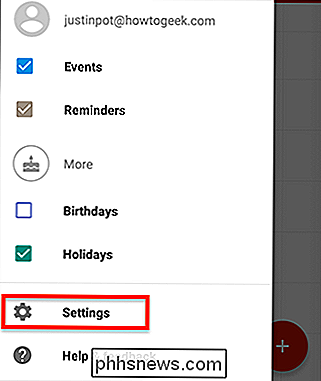
På siden "Indstillinger" trykker du på knappen "Events from Gmail".
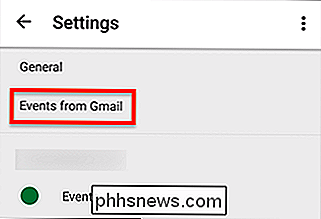
På siden "Events from Gmail" skal du bare slukke for "Tilføj begivenheder fra Gmail".
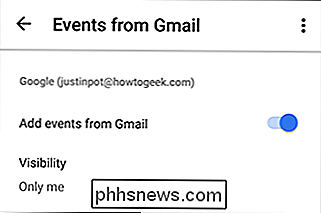
Vær opmærksom, hvis du har flere Gmail-konti: Der er en separat sektion for hver konto her. Deaktiver alt, hvad du vil, og Google Kalender stopper med at skrabe Gmail for at hændelser kan tilføjes i din kalender.
Konfigurer hvem der kan se dine Gmail-begivenheder
Hvis du er ligesom mig, har du delt din kalender med familie, så de kan se hvad der sker i dit liv. Du kan antage, at de kan se dine Gmail-tilføjede elementer, men de kan ikke. Som standard kan du kun se disse elementer. Hvis du vil ændre dette, skal du gå til det samme indstillingspanel som ovenfor, og denne gang skal du være opmærksom på indstillingerne "Synlighed".

Vælg "Kalenderstandard" for at få dine Gmail-hændelser til at følge dine personlige oplysninger for din kalender. Vælg "Privat", og kun personer, du specifikt har delt kalenderen med, vil kunne se disse begivenheder. Bemærk, at medmindre du deler din kalender med offentligheden, er disse to indstillinger faktisk de samme. Hvis du deler din kalender med offentligheden, vil indstillingen "Kalender standard" lade offentligheden se begivenheder fra Gmail.

Sådan løses den grønne farvetone i Ringenes Herre: Sammenslutning af Ringen Udvidet Udgave Blu-Ray
Ringenes Herre er let Min favoritfilm hele tiden. (Hvilken, du spørger? Alle tre selvfølgelig.) Men den seneste Blu-Ray-kollektion har et grønt problem. Blu-Ray-versionen af Fellowship of the Ring: Extended Edition har en væsentligt ændret farvetiming, hvilket resulterer i en grøn farve over hele filmen.

Sådan Få gratis filmudlejninger og andre belønninger fra din Chromecast eller Google Home Hvad du måske ikke er klar over, er, at der faktisk er et sted i Play Butik, hvor alle de tilbud, du har accepteret, men ikke har brugt, er gemt væk. For at se, om du har glemt gratis ting, skal du gå ind i Play Butik og åbne menuen.



